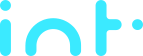Asystent głosowy to nowa funkcja w aplikacji Poczta Int, która umożliwia wykonywanie podstawowych czynności takich jak:
sprawdzenie nowych maili (czytanie tematów wiadomości), odczytywania maili przychodzących, a nawet pisanie nowych wiadomości sterując aplikacją za pomocą głosu!
Jak zacząć?
Po pierwsze należy włączyć mikrofon dla naszej aplikacji, aby móc prowadzić dialog z asystentem:
Należy kliknąć ikonkę mikrofonu (1) widoczną na poniższym zrzucie ekranu, a następnie kliknąć ‘Włącz mikrofon’ (2).
Następnie otworzy się jeszcze jedna plansza potwierdzająca zezwolenie na korzystanie z mikrofonu przez aplikację Poczta Int (w zależności od modelu telefonu może się nieco różnić od tej pokazanej poniżej), na której należy potwierdzić zgodę na używanie mikrofonu. Zalecamy wybranie opcji ‘Podczas korzystania z aplikacji’, a nie ‘Tylko tym razem’, ponieważ w tym pierwszym przypadku zgodę należy udzielić tylko raz.
Teraz można już rozpocząć korzystanie z asystenta głosowego!
W celu rozpoczęcia dialogu z asystentem należy kliknąć tę samą ikonkę mikrofonu, o której bywa mowa powyżej. Ta ikonka znajduje się zawsze w tym samym miejscu - u góry aplikacji, ale jest widoczna w trzech odsłonach:
1. Na liście wiadomości:
2. W czytanym mailu przychodzącym:
3. W nowym pisanym mailu:
W zależności od tego, w którym miejscu asystent zostanie włączony (na liście, w czytanej wiadomości lub pisanej nowej wiadomości), pojawi się lista komend, które są obsługiwane przez asystenta.
Jeżeli asystent nie otrzyma komendy lub nie zrozumie jej, to po kilku sekundach samoistnie się wyłączy.
Można również samodzielnie wyłączyć asystenta w trakcie korzystania - w tym celu należy kliknąć w to samo miejsce gdzie znajdowała się ikonka mikrofonu, ta ikonka na czas aktywnego korzystania z asystenta zamienia się w ‘X’ który służy właśnie do zakończenia pracy asystenta.
Ważną informacją jest jeszcze to, że asystent nie nasłuchuje cały czas w trakcie korzystania z aplikacji, a jedynie wtedy kiedy zostanie włączony, w każdej chwili można zakończyć jego pracę.